小米电脑连接蓝牙教程(简单易懂的操作步骤,让你轻松连接蓝牙设备)
在现代科技发展的背景下,蓝牙技术已经成为我们生活中不可或缺的一部分。而作为智能手机的重要配件,蓝牙设备的使用也变得越来越普遍。小米电脑作为一款性价比较高的产品,其连接蓝牙设备的方法也是非常简单的。下面将为大家详细介绍小米电脑连接蓝牙设备的教程。
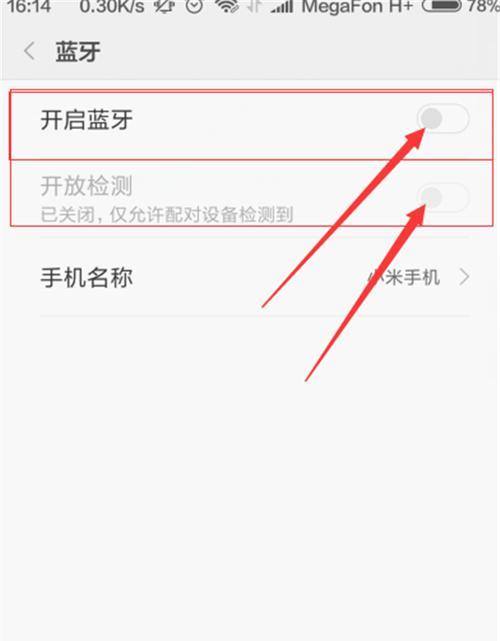
一、打开蓝牙功能
二、点击“开始”菜单
三、选择“设置”选项
四、点击“设备”选项卡
五、点击“添加蓝牙或其他设备”
六、选择“蓝牙”
七、点击要连接的蓝牙设备
八、点击“配对”
九、输入配对码
十、点击“连接”
十一、等待连接成功提示
十二、检查蓝牙设备是否连接成功
十三、重新配对设备
十四、排除故障
十五、小米电脑连接蓝牙教程
一、打开蓝牙功能
确保你的小米电脑蓝牙功能已经打开。你可以在任务栏右下角的通知中心找到蓝牙图标,点击打开蓝牙开关。
二、点击“开始”菜单
点击小米电脑桌面左下角的“开始”菜单按钮,弹出开始菜单。
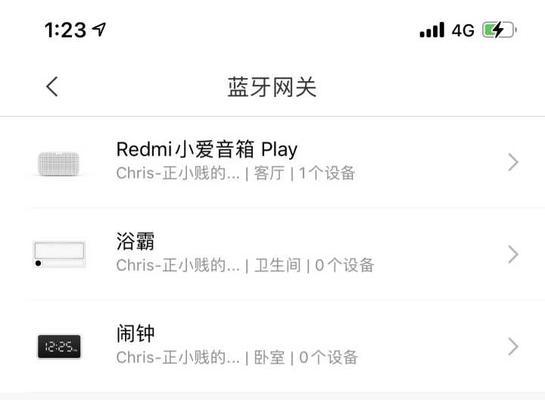
三、选择“设置”选项
在开始菜单中,选择“设置”选项,打开设置窗口。
四、点击“设备”选项卡
在设置窗口中,点击“设备”选项卡,进入设备设置界面。
五、点击“添加蓝牙或其他设备”
在设备设置界面中,点击“添加蓝牙或其他设备”按钮。
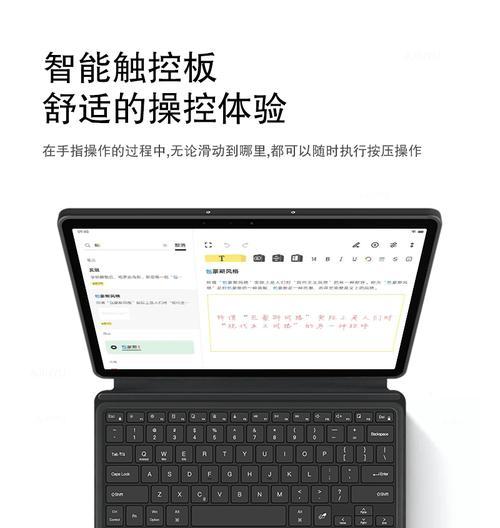
六、选择“蓝牙”
在弹出的添加设备窗口中,选择“蓝牙”选项,进入蓝牙设备连接界面。
七、点击要连接的蓝牙设备
在蓝牙设备连接界面中,你可以看到周围可连接的蓝牙设备列表。点击你要连接的蓝牙设备名称。
八、点击“配对”
在弹出的配对窗口中,点击“配对”按钮,进行设备配对。
九、输入配对码
根据蓝牙设备的要求,在小米电脑上输入配对码,完成设备配对。
十、点击“连接”
配对成功后,点击“连接”按钮,建立小米电脑与蓝牙设备的连接。
十一、等待连接成功提示
等待片刻,如果连接成功,系统会显示连接成功的提示信息。
十二、检查蓝牙设备是否连接成功
在小米电脑上,你可以看到系统托盘右下角的蓝牙图标变成活跃状态,表示蓝牙设备已经成功连接。
十三、重新配对设备
如果连接不成功,可以尝试重新配对设备。在小米电脑上,找到已配对的设备列表,选择要重新配对的设备,点击“移除设备”,然后重新进行配对步骤。
十四、排除故障
如果多次尝试都无法成功连接蓝牙设备,可以尝试排除故障。可以检查蓝牙设备的电量是否充足,小米电脑的蓝牙驱动是否更新等。
十五、小米电脑连接蓝牙教程
通过以上简单易懂的操作步骤,我们可以轻松地将蓝牙设备连接到小米电脑上。只需几个简单的设置,就能享受到更多便捷的蓝牙设备带来的乐趣。希望本文对大家有所帮助!













